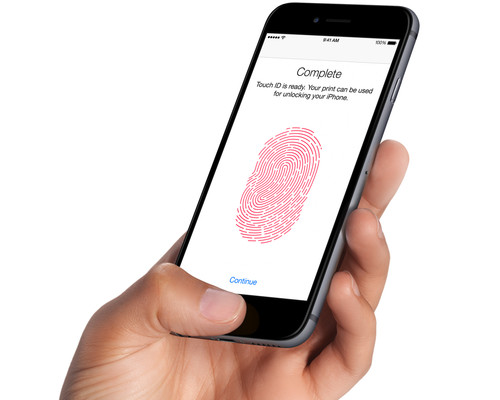
iPhone手机的Touch ID是依托指纹和设备端的感应芯片实现的,所以如果手指过于干燥、潮湿或者出现破损有污垢的话都是会导致指纹识别失效的,所以建议大家在使用该功能前保证指纹的完整和整洁。另外还要提醒大家,在设置该功能时不要只录入一个手指的指纹,防止因一个手指出现问题而无法使用的情况。
即使手指没有因为各种原因影响指纹识别功能的使用,如果“HOME按钮”处存在污垢也会影响该功能的使用,解决办法可以使用干毛巾或者柔软的纸巾进行擦拭清洁,切忌不要用过于坚硬的物品擦拭,防止影响“HOME按钮”上的识别系统。
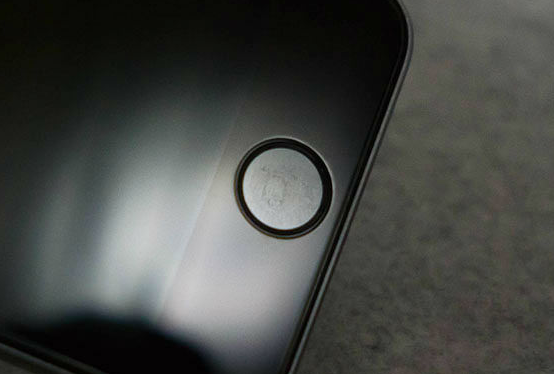
在最初录入指纹识别功能时,要保证整个手指的指纹完全覆盖在“HOME按钮”上,如果使用时因为角度问题,影响手指指纹与“HOME按钮”之间的重合面积的话,是会导致该功能反应慢或无法识别的。再一个就是指尖压力也会对该功能产生一定的影响,不宜过轻或过重。
很多用户喜欢单独购买一个屏幕保护膜,防止因设备滑落导致屏幕损坏,然而有些屏幕保护膜是连同“HOME按钮”一起覆盖的,这样的贴膜会干扰设备传感器的使用,从而影响指纹识别。因此建议尽量不要使用全覆盖的屏幕保护膜,如果非要使用,可以选择“HOME按钮”露出的样式,当然这种保护膜在粘贴时也要注意不遮挡“HOME按钮”,否则也会影响功能使用。

以上是针对iPhone手机使用者和设备外部因素造成指纹识别失效的原因及解决办法,下面就为大家介绍几种通过对设备内的操作,来解决指纹识别异常问题的方法。
如果指纹识别功能没有打开的话,无论尝试多少次都不会有反应,所以我们要确认下指纹识别功能是否正常开启。这种情况一般会出现在iOS系统更新时,导致设备某些安全功能失效,虽然情况很少见,但是为了避免是该问题引起的,建议大家还是到设置内检查一下。具体操作如下:
打开设备找到“设置”-“触控ID与密码”查看“iPhone解锁”选项的按钮是否打开。
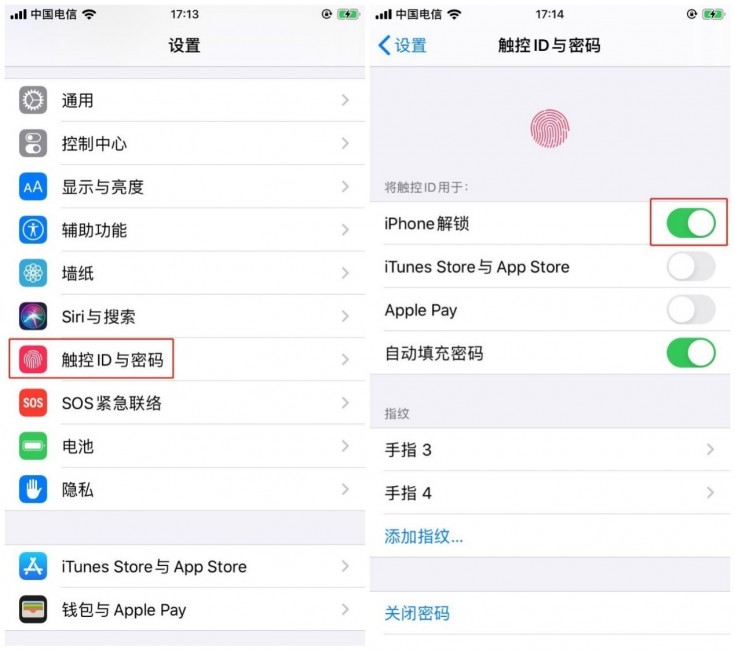
当iPhone设备及时对iOS系统版本进行更新时,一般不会出现类似问题,但是有时候不明原因的程序错误可能会导致指纹识别功能失效,再加上重启iPhone设备的方式可以解决大多数的功能问题,建议大家重启自己的iPhone设备后,再查看问题是否解决。
当您的设备出现黑屏死机、白苹果、画面冻结等iOS系统问题,导致设备无法正常使用,从而影响到指纹识别的话,建议您先使用专业的系统修复工具都叫兽™iOS密码重置软件,优先将系统修复好之后再使用指纹识别功能。
都叫兽™iOS密码重置是什么?
都叫兽™iOS密码重置是一款多功能一体化的iOS系统修复软件,一方面,它可以轻松解决各种类型的iOS系统问题,比如白苹果、重复启动、设备异常、卡顿、黑屏等多种iOS系统问题,且适用于iPhone/iPad/iPod Touch等多种苹果设备;另一方面,也可以帮你解锁被禁的iOS设备和锁屏密码,功能十分强大。
都叫兽™iOS密码重置怎么用?
使用都叫兽™iOS密码重置软件,只需三步就可以帮你把故障的iOS系统修复正常。
第一步:下载并安装好都叫兽™iOS密码重置后,将您的iPhone连接到电脑,打开软件,并在软件主界面上选择【修复设备】功能。
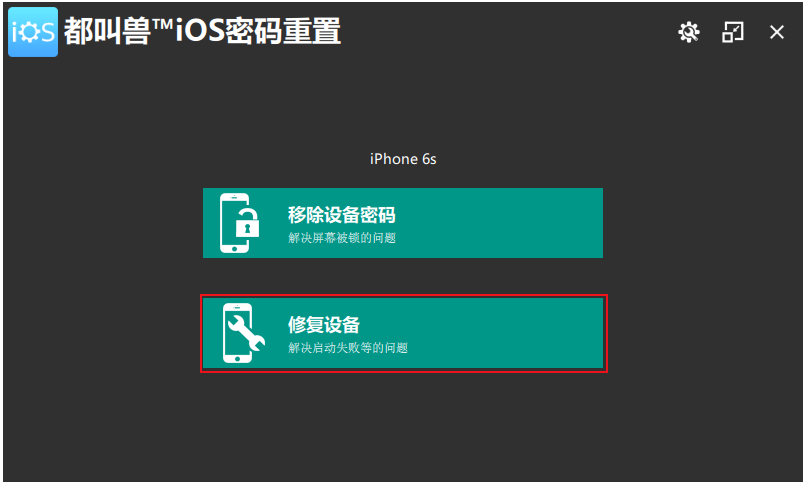
第二步:点击【修复】按钮后,即可执行系统修复操作。执行前,系统会自动下载固件,或者用户也可以选择手动下载并导入固件。(切记,如果对【全面修复】进行了勾选,那么设备数据将被清空;不勾选,全部数据将完好无损的保存在设备里)
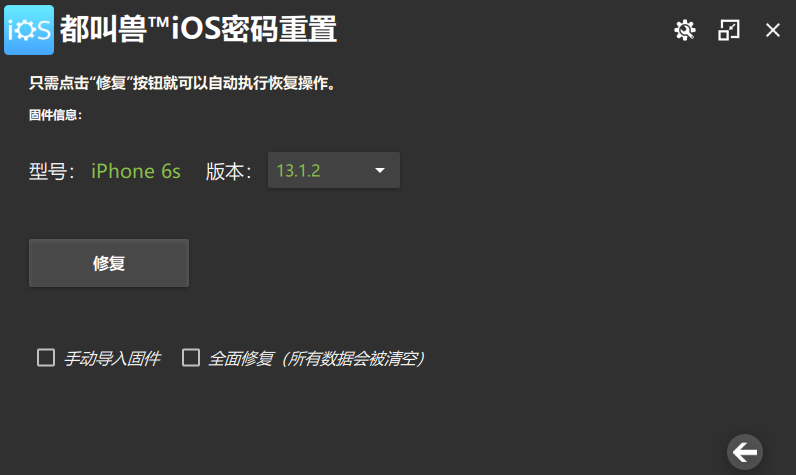
第三步:修复装置操作完成后,断开装置与PC之间的连接即可。简单三步轻松解决。
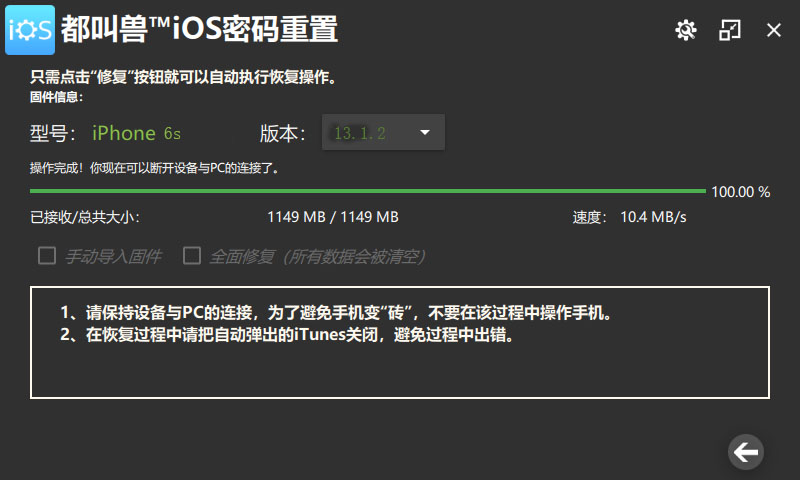
如果指纹识别一直没反应或者经常出现错误,不妨通过重新录入指纹的方法解决。在指纹录入过程中,您还可以通过同时添加多个指纹的方式,减少将来使用过程中出现错误的频率。具体操作步骤如下:
打开设备找到“设置”-“触控ID与密码”后,在该界面找到“添加指纹”按钮,重新录入指纹,多次录入完成后就可以选择想要删掉的旧指纹,点击进入对应的指纹页,删掉即可。
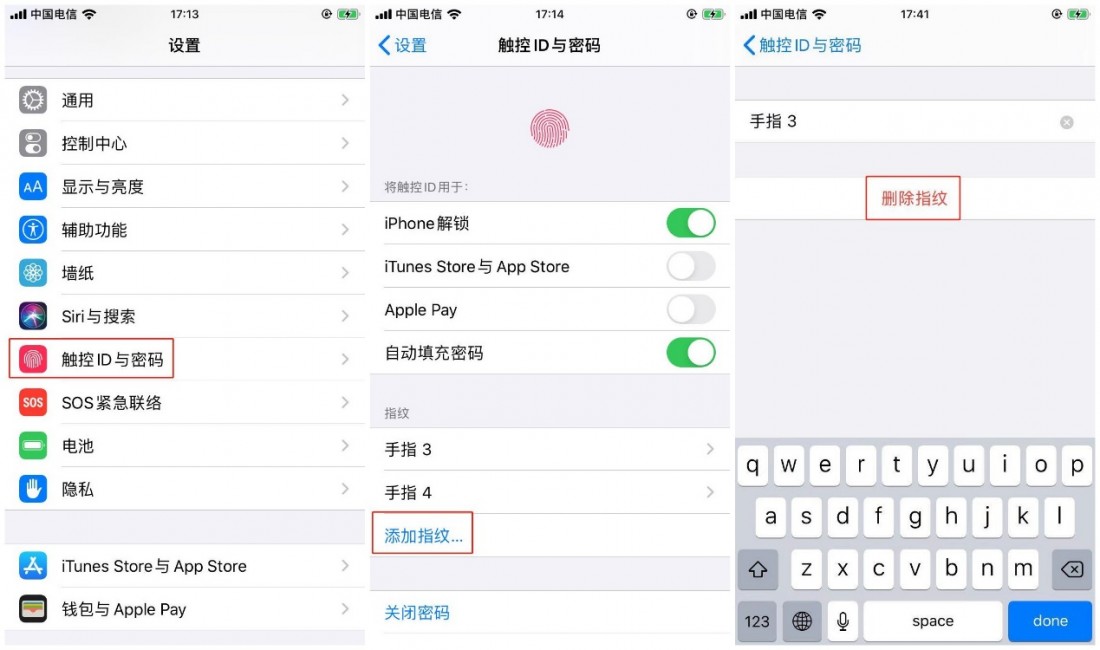
当您已经尝试过重启设备、重置触控ID等方式后,还是无法正常使用指纹识别功能,还可以借助“还原所有设置”的方法,当然,这种方式并不会删除iPhone设备内的数据,只是单纯的还原曾经设置的信息。另外不要忘记在重置所有设置之后,重新开启指纹识别功能。
具体操作如下:
打开设备找到“设置”-“通用”-“还原”-“还原所有设置”即可,然后重启设备再次尝试使用Touch ID功能。
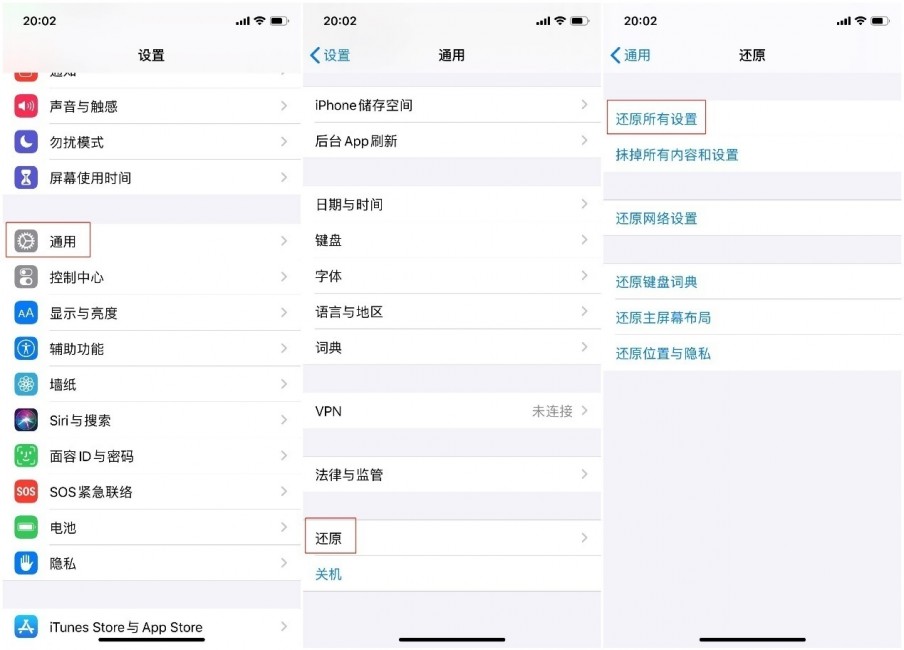





 粤公网安备 44070302000281号
粤公网安备 44070302000281号
